PS5が新年店頭で販売されたり、ほとんどが抽選販売となってますが、まだまだ入手困難な状況。
この中で、ただPS5が供給されるのを待ってもいいのですが、現状のPS4の能力を少しでもアップして、
PS5との差を減らし、同じゲームフィールドでも戦えるようにパワーアップしてみてはどうでしょう!
それによって、PS4の読み込み速度を上げて、高速にすることで、より快適にすごせるのではないでしょうか。
今回はそのためのPS4 SSD換装についてです。
まず最初に準備するもの
先に準備するものは、もちろんSSD!
今は手頃で500GBぐらいなら5〜6千円前後で入手可能です!
できればPS4に対応したSSDが安全だと思います。
自分はコレを購入して内臓しました!
ただ、手頃になったせいか、同じことを考えてる人が増えたせいか在庫切れが結構あります。
PS4対応をうたってますので、信頼度も高いからかもしれません。
なのでこちらでも対応できますよ!

ちょっと高めになるかもしれませんが、ちゃんとPS4に対応してるので、こちらでも十分です!
それと、精密ドライバー!と言いたいところですが、小さめのプラスドライバーがあればOK!
最後にUSBメモリ!こちらにはPS4のシステムインストールデータを入れる必要があります。
参考までにこれでもOK!

PS4の内臓データを丸ごとバックアップする方法もありますが、今回は換装して起動することを前提にしてます!
丸ごとバックアップ方法は以下から確認してみてください!
換装するためのデータ準備
必要なものを準備できたところで、起動のためのシステムインストールデータを準備します!
まずUSBメモリをFAT32にフォーマットしておきます。
PS4対応だったらすでにフォーマットされてるので手間が省けるとおもいます。
その中に
1.「PS4」という名前のフォルダをつくります。
2.「PS4」フォルダの中に「UPDATE」というフォルダをつくります。
3.以下のリンクからシステムインストールデータをダウンロード
PCでもMacでも対応可能です!
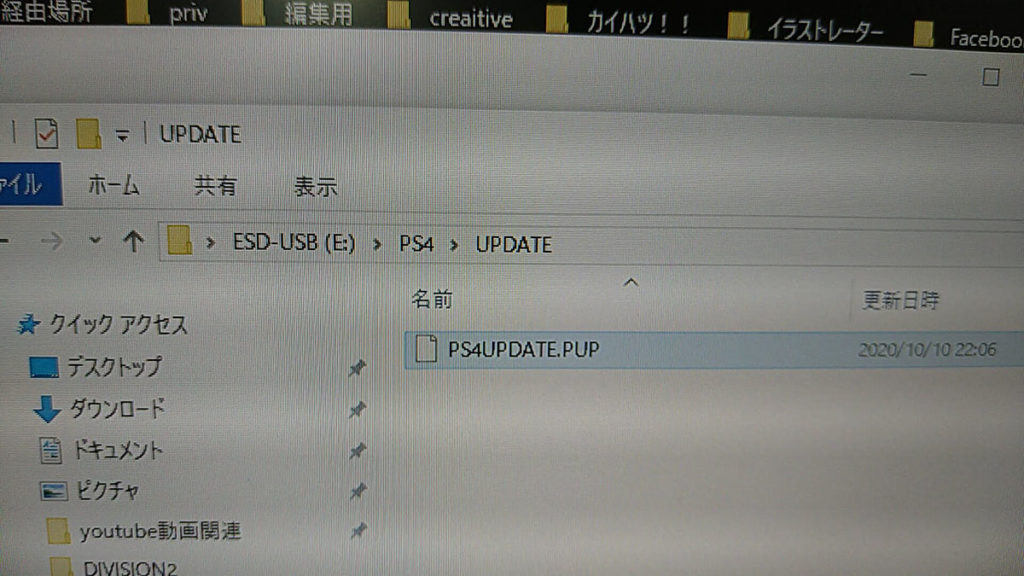
PS4UPDATE.PUPというふぁいるになるはずです。
ダウンロードのときに注意してほしいのは、再インストールファイルを選んでください。
他のファイルも一緒に置かれてるので、間違わないようにしてください。
間違いやすい理由が、ファイル名がどちらも「PS4UPDATE.PUP」になってるからです。
ファイル名から判別できたいので、ダウンロード先から判断してください。
PS4からHDDを取り外して換装へ!
さて、ここからはPS4に直接作業です!
まず最初にパネルを外すのですが、これは軽くスライドさせると外れるので、トライしてみてください。
縦置きにした際の上のパネルです!
簡単に外れるので、とれたらこんなネジが見えます。

なんか細かい部分なのにコントローラーのボタンと同じ刻印がおしゃれですよねw
これを緩めて外すとこんな感じ。

流石に年季が入ったHDDなのでほこってますねぇ・・・ちょっと掃除もした方がいいと思います。
使用感に合わせて対応してみてください。

このトレイ横についてるプラスねじをゆるめてHDDを外します。
4箇所全てをゆるめて外します。

HDDを外したらこんな感じ。HDDとトレイの間にはクッション材があり、これで振動を吸収してるのかと思います。
これはちゃんと残しておいてくださいね。

ここでSSDが登場です!
これをトレイに取り付けていくんですが、SSDによっては少しトレイと隙間があく場合があります。
CrucialのSSDはアダプターがあるので、それを使ってもいいです!というか簡単ですよw

自分は隙間を無視して作業しましたが、ちょっとズレがやっかいで、手間とられてしまいました。
判断は個人の自由なので、面倒に思えたらアダプターをどうぞ!

そして無事に固定できればこんな感じになります。
あとはこれを外した時の逆の手順で、差し込んで行きます。

スライドするだけでコネクターがはまるので、簡単ですよね。
そしてあのカワイイプラスのねじを固定!
これでHDDからSSDへの換装が完了です!!
スムーズにいけば20分前後で作業終わると思います!
システムソフトウェアのインストール
ここで先に準備してたUSBメモリを使います。
すでにシステムインストールデータをUSBメモリに入れてあると思います。
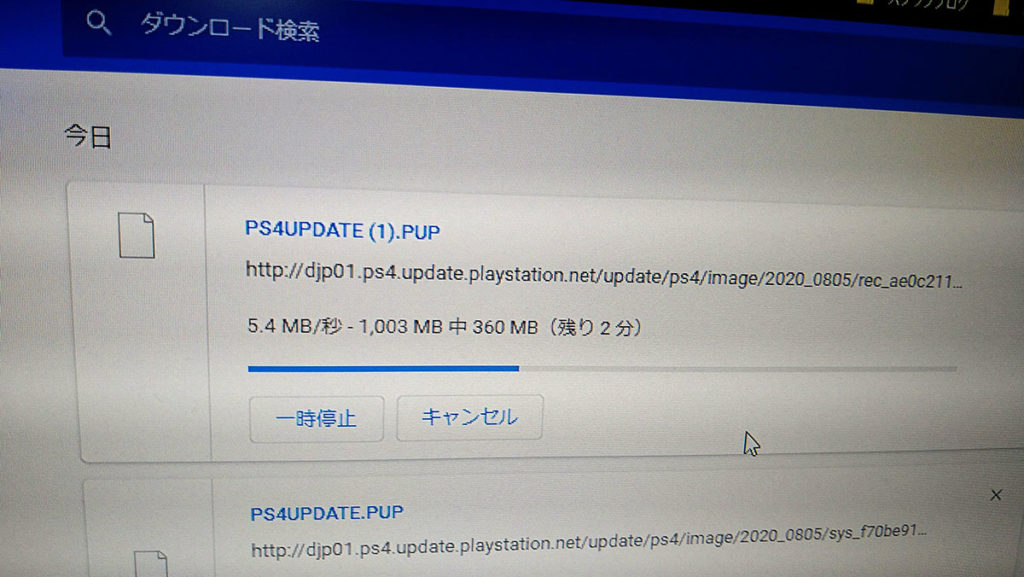
このデータですね。
これを入れたUSBメモリをPS4に差し込みます。
そしてPS4を起動します。
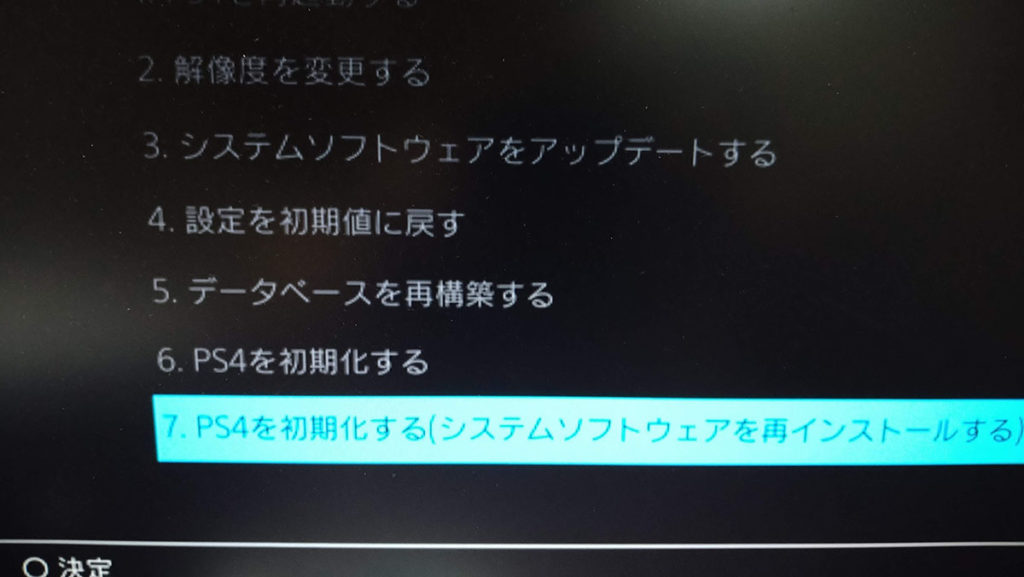
起動するとセーフモード起動になるのでこんな画面が出てきます。
7:PS4を初期化する(システムソフトウェアを再インストールする)を選択してください。
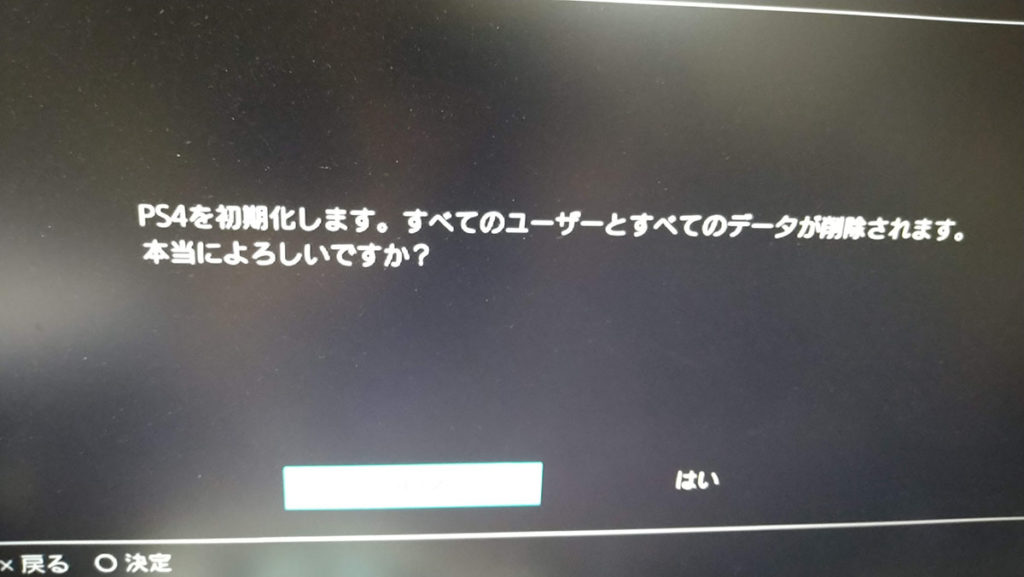
選択するとこんなメッセージがでてきます、
もちろん「はい」を選択してください。
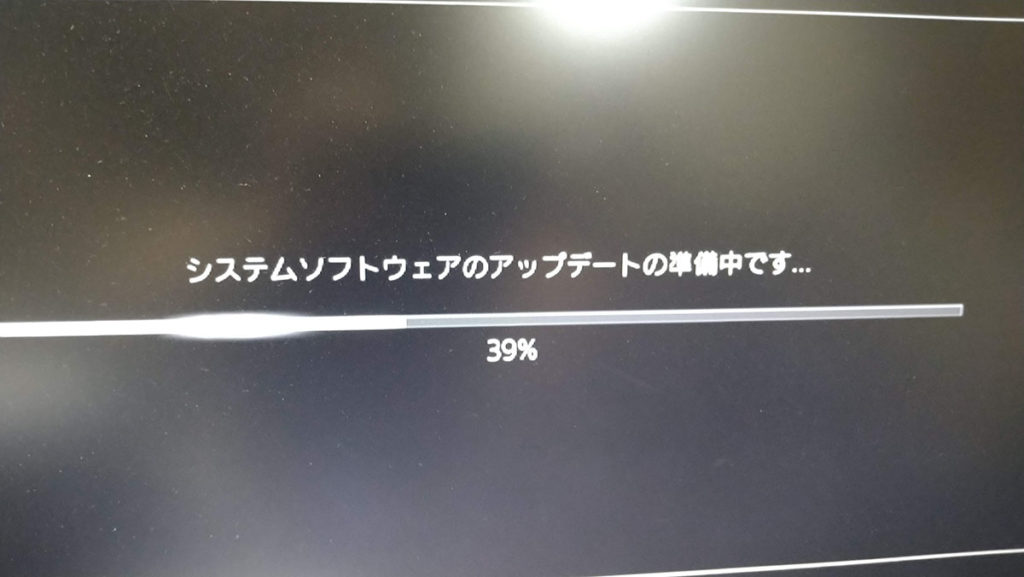
準備がはじまり、これが終わるとインストールがスタートします。
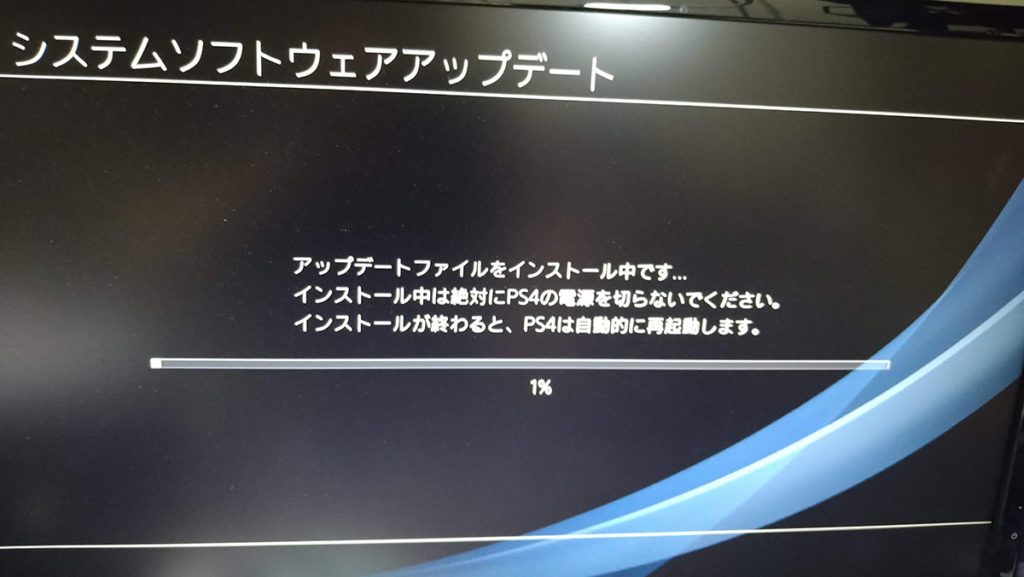
環境にもよりますが、少し時間がかかるのでこのまま放置!
記載されてるみたいにPS4が再起動されるまで待ちます。
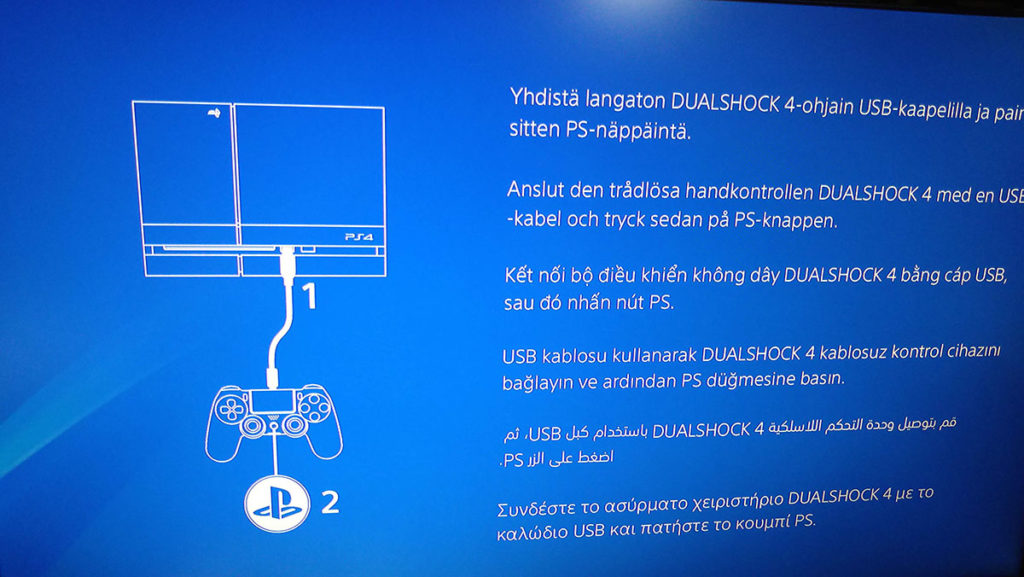
再起動が終わるとこんな画面で起動します!
ここまでくれば、もうホボ完了!!!
初期起動の画面ですからw
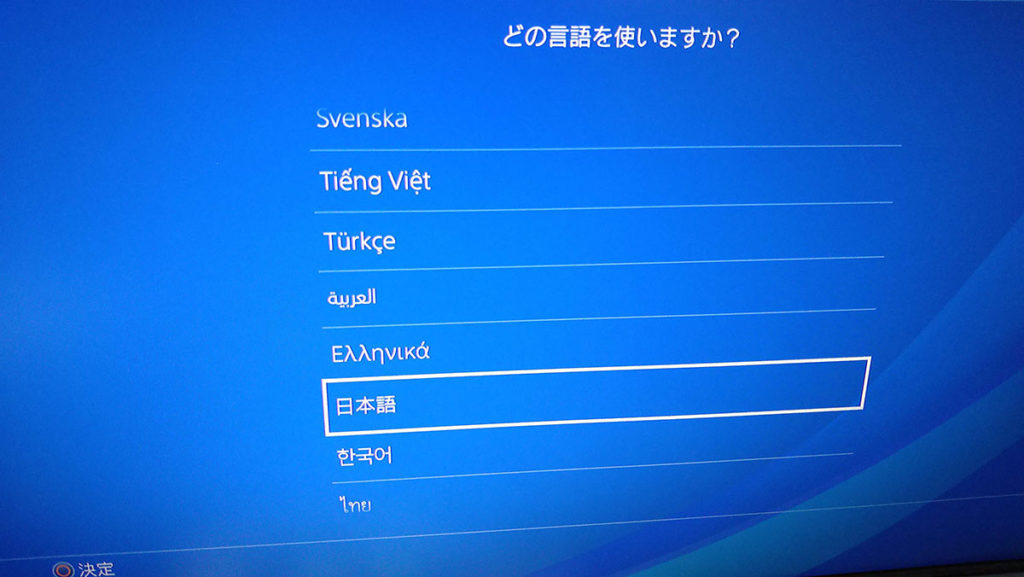
言語選択をして・・・・
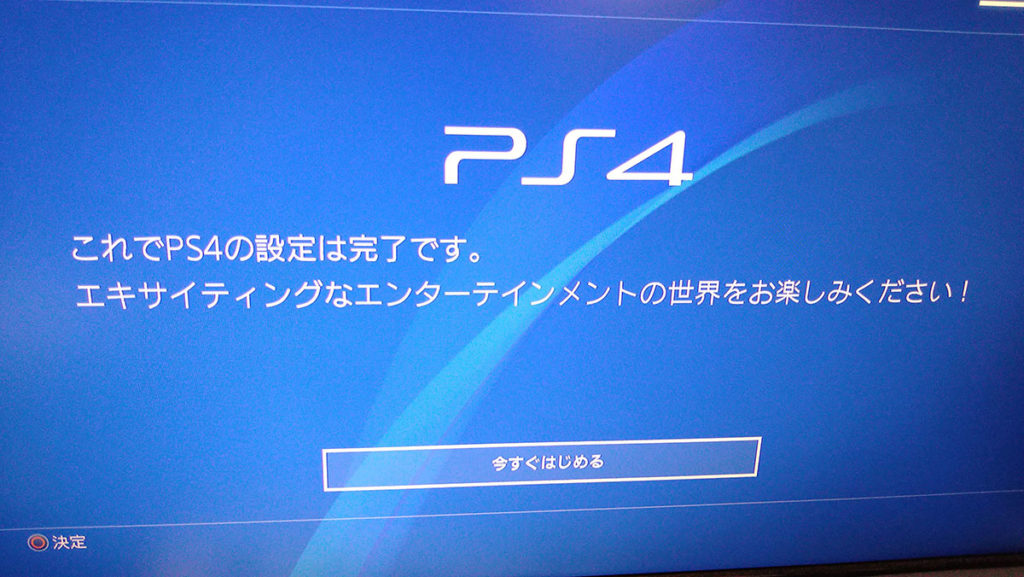
設定完了!!!!
お疲れ様でした!
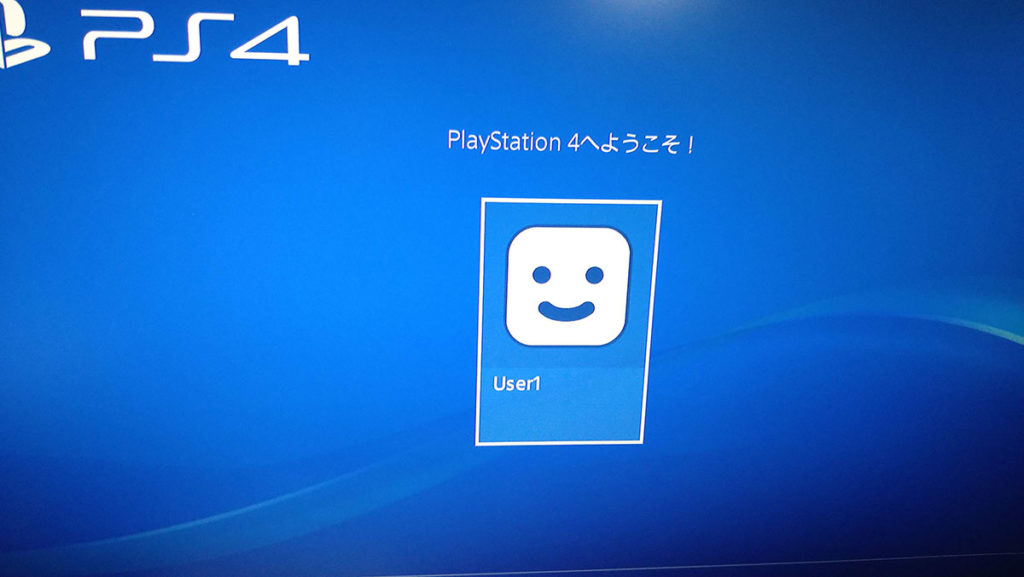
起動するとまだユーザー設定されてない画面になるので、自分のIDでログインすれば、いままで同様で遊べます!!
まとめ
以上でPS4のSSD換装が完了です!!
作業すればわかりますが、準備さえできてれば作業はかなり簡単で、時間もとりません。
自分も以前やってみようと思った時があったのですが、面倒・・・と思ってやりませんでした。
が、実際にやってみるとかなり簡単で、やらなかったことがバカらしく思えてきます。
早くやっとけば・・・と今は思っています。
かなりSSDも買いやすい価格になってきてますから、タイミングは悪くないかと思います。
今だからこそ、ぜひ換装をおすすめします!!
PS5が手に入りやすくなるためのつなぎにもなりますし、
もしPS5に乗り換えても、SSDのケースを買えばUSB経由で外付けにもつかえますから、決して無駄にもなりません。

むしろこれをチャンスととらえて、チャレンジしてみるのも手かと。
この情報がお役にたてれば幸いです!
それではまた!!





